個人やビジネスユーザー向けMicrosoftのクラウドベースのサブスクリプションサービス、Microsoft 365の説明記事です。
Microsoft 365は、常に最新のWord、Excel、PowerPoint、Outlookなどの人気アプリケーション、さらにOneDriveによるクラウドストレージもセットになったパッケージソフトです。
複数のデバイス間でのデータ共有やコラボレーションがスムーズに行える点も大きな特徴です。
この記事では、Microsoft 365の価格、購入方法、各プランの機能、無料版の有無、管理センターの使い方、利用するメリットなどについて詳しく解説します。
この記事を読むことで、自分に合ったMicrosoft 365のプランを見つけ、仕事や日常生活をより快適で効率的にする手助けとなるでしょう。
Microsoft 365は、個人でも家族でも、さまざまなニーズに応える多機能なサービスです。ぜひ、自分に最適なプランを選び、日々の生活や仕事に取り入れてみてください。
参考:Microsoft 365 Family( 1年版)|ダウンロード版|Win/Mac/iPad|6人|
Microsoft 365とは?
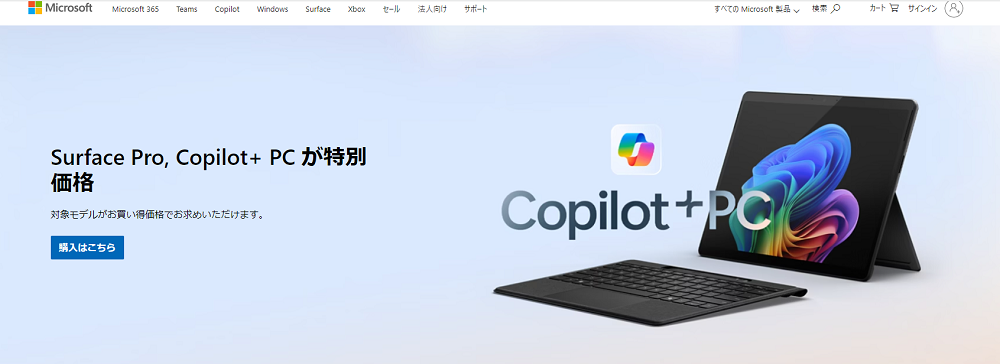
Microsoft 365は、Word、Excel、PowerPoint、OutlookなどのOfficeアプリケーションに加え、クラウドストレージと高度なセキュリティ機能を提供するサブスクリプションサービスです。常に最新のOfficeアプリを使用できるため、ビジネスや日常の生産性を高める強力なツールとして、多くのユーザーに愛用されています。
また、Microsoft 365はクラウドベースのサービスであるため、どこからでもアクセスが可能であり、チームメンバーとのコラボレーションを容易に行えます。リアルタイムでのドキュメント共有や編集により、効率的なコミュニケーションを実現します。
さらに、セキュリティ面でも優れており、ランサムウェア保護やパスワード保護付きリンク共有などの機能を提供しています。これにより、データの安全性を確保しながら安心して利用することができます。
結論として、Microsoft 365は、常に最新のOfficeアプリを使いたい人や、どこからでもアクセスできる便利さとセキュリティを重視するユーザーに最適なサブスクリプションサービスです。
以下にMicrosoft 365の特徴をみて見ましょう。
| 特徴 | 詳細 |
|---|---|
| 包括的なOfficeアプリ | Word、Excel、PowerPoint、Outlookなどを含む主要なアプリを提供し、常に最新バージョンで利用可能。複数デバイスでのインストールもサポート。 |
| クラウドサービスの統合 | OneDriveにより1TBのクラウドストレージを提供。Microsoft Teamsでのチャット、オンライン会議、共同作業も簡単に行える。 |
| 高度なセキュリティ機能 | データ損失防止(DLP)やマルウェア対策など、企業向けの高度なセキュリティ機能を組み込み、情報保護とコンプライアンス管理を強化。 |
| 柔軟なプラン構成 | 個人、家庭、一般法人、大企業、教育機関向けなど、多様なニーズに対応するプランを提供。組織の規模や目的に応じて最適なプランを選択可能。 |
| AI機能の統合 | Microsoft 365 CopilotなどのAI機能をOfficeアプリに統合。ExcelではPythonを使った高度なデータ分析をサポートし、作業の効率化を図る。 |
ここからMicrosoft 365の主なメリットにつて紹介します。
Microsoft 365の主なメリット
Microsoft 365には多くのメリットがあります。
どこでも使えるアクセス性
クラウドストレージとモバイルアプリにより、どこからでも作業ができます。
インターネットさえあれば、オフィス外からでも自宅からでもアクセス可能です。
さらに、スマートフォンやタブレットでもフル機能のOfficeアプリを利用できるため、外出先でも仕事を効率的に進められます。
コラボレーション機能
複数のユーザーがリアルタイムで文書を編集可能です。
共同作業に最適な環境を提供し、バージョン管理やコメント機能により効率的なフィードバックが行えます。
Microsoft Teamsを使用すれば、ビデオ会議中に画面を共有し、プレゼンテーションや共同編集をリアルタイムで行うことができます。
また、SharePointを利用すれば、社内の情報共有と共同編集がよりシームレスに行えます。
Microsoft 365の主なプラン
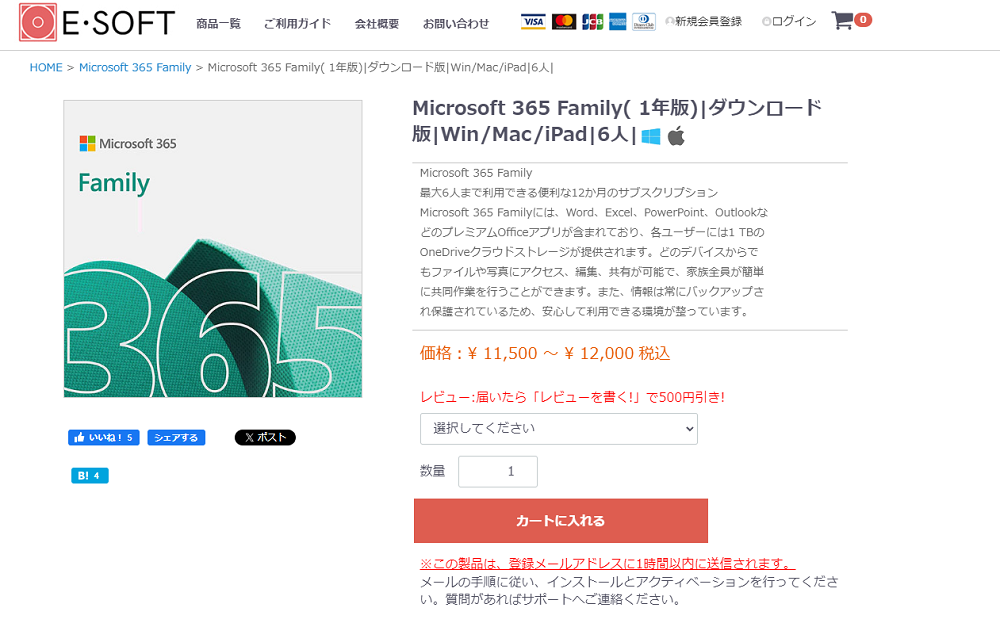
Microsoft 365 Family
Microsoft 365 Familyは、最大6人のユーザーで利用できるプランです。
各ユーザーには1TBのOneDriveクラウドストレージが提供され、家族全員が最新のOfficeアプリケーションを利用することができます。
Word、Excel、PowerPoint、Outlookなど、日常的に使用するアプリケーションがすべて含まれており、家族それぞれが個別にアカウントを持ち、独自の設定で快適に利用できます。
また、Microsoft 365 Familyにはファミリーセーフティ機能が含まれており、家族のインターネット利用を安全にするための支援が行えます。
ファミリーセーフティ機能では、子供のスクリーンタイムを管理したり、位置情報を共有することができるため、デジタルライフにおける家族全体の安心感を高めることができます。
Microsoft 365 Personal
Microsoft 365 Personalは、1人用のプランです。
個人ユーザーには1TBのOneDriveストレージが提供され、常に最新のOfficeアプリケーションを使用することができます。
Microsoft 365 Personalには、文書作成やプレゼンテーションをより効果的に行うためのAI支援ツールも含まれています。
たとえば、Microsoft Editorを使用して文書のスペルや文法のチェックを行ったり、PowerPointのデザイナー機能を活用してプロフェッショナルなスライドを簡単に作成することが可能です。
Microsoft 365の機能
Microsoft 365は、豊富な機能を通じて生産性を向上させます。
Word、Excel、PowerPointの利便性
文書作成、データ分析、プレゼンテーションが簡単に行えます。テンプレートやAI支援機能により、作業がより効率的に進められます。
Wordには自動校正機能や共同編集機能があり、複数のユーザーがリアルタイムで編集可能です。
Excelにはデータ分析を助けるAIツール「Ideas」が組み込まれており、データのパターンを自動的に検出して提案を行います。
OneDriveによるクラウドストレージ
ファイルをクラウドに保存し、どこからでもアクセスできます。バックアップや共有も簡単で、ファイル履歴機能により過去のバージョンを復元することも可能です。
また、オフラインアクセス機能を使うことで、インターネットがない環境でもファイルにアクセスできます。
OneDriveには高度なセキュリティ機能が備わっており、個人用Vault(暗号化領域)を利用して機密性の高いファイルを保護できます。
OutlookとTeamsによるコミュニケーション
メールやビデオ会議を通じてチームメンバーや家族とつながることができます。
Teamsは特に遠隔でのチームワークに優れており、チャット、会議、ファイル共有が一つのプラットフォームで行えます。
Outlookではスケジュール管理やタスクの管理が可能で、メールとカレンダーを連携させることで生産性を向上させます。
Teamsでは、ブレイクアウトルームを利用して小グループでのディスカッションを行うことも可能です。
Microsoft 365の価格と購入方法
Microsoft 365には複数の価格プランがあり、ユーザーのニーズに応じて選択可能です。各プランの価格と購入方法について詳しく解説します。
各プランの価格
- Microsoft 365 Family: 年間約21,000円
- Microsoft 365 Personal: 年間約14,900円
また、月額プランもあり、必要に応じて選択可能です。年間契約を選ぶと、月額プランに比べて約17%お得になるため、長期利用を考えている方には特におすすめです。
購入手順とおすすめの購入先
Microsoft 365は、以下の方法で購入することができます:
- Microsoft公式サイト: 公式サイトから直接購入することで、割引や特典が適用される場合があります。また、安心して購入できる点も魅力です。
- 家電量販店: 実店舗での購入を希望する場合、家電量販店でも取り扱っています。販売スタッフに相談しながら選ぶことができるため、初心者にもおすすめです。
- オンラインストア: Amazonなどのオンラインストアでも購入可能です。特別価格やセールを利用することで、さらにお得に購入できることがあります。
お得に購入するポイント
- 年間契約を選ぶと、月額プランよりも総額が安くなります。
- Microsoft公式サイトからの購入で、割引や特典を受けられることがあります。
- Amazonや家電量販店でのセールを利用することで、特別価格で購入できる可能性があります。
ユーザーの利用スタイルに合わせて最適なプランを選び、Microsoft 365をお得に利用しましょう。
Microsoft 365は必要か?
Microsoft 365を導入するべき理由について考えてみましょう。
導入を検討する理由
常に最新のOfficeアプリが使えること、1TBのクラウドストレージ、セキュリティ対策、どこからでもアクセスできる利便性などが挙げられます。
また、AI支援機能により効率的に作業が進められます。加えて、モバイルデバイスでも全てのアプリケーションにアクセスでき、ファイルの共有や編集が可能です。
特に、OneDriveによる自動バックアップ機能は、重要なデータの損失リスクを軽減します。
利用シーンとおすすめユーザー
ビジネスでの使用はもちろん、家庭内での情報共有、学生の学習サポートにも最適です。
特にクラウドベースであるため、複数のデバイスでの使用が必要なユーザーに向いています。
また、フリーランスの方やリモートワークを行うユーザーにとって、Microsoft TeamsやSharePointを利用した効率的なコミュニケーション手段が大いに役立ちます。
Microsoft 365無料版について
Microsoft 365には無料体験版があり、気軽に機能を試すことができます。
無料体験版の利用方法
Microsoft公式サイトから申し込みが可能です。通常、1ヶ月の試用期間が提供され、すべての機能をフルに試すことができます。
また、無料体験期間中は、Microsoftサポートからの技術支援も受けられます。
無料版と有料版の違い
無料体験版は一部の機能に制限があり、試用期間終了後は自動的に有料版に移行します。
有料版では継続的なアップデートとサポートが提供され、ビジネスや教育のニーズに応じた機能が利用可能です。
例えば、OneDriveのストレージ容量が無料版では制限されている一方、有料版では1TB以上の大容量が利用可能です。
Microsoft 365管理センターの使い方
Microsoft 365の管理センターは、主に管理者向けの機能を提供します。
管理センターの概要
サブスクリプションの管理やユーザー設定を行うためのダッシュボードです。ユーザーの追加や削除、ライセンスの割り当てなどを簡単に行うことができます。さらに、セキュリティの設定や、アカウントに関するアクティビティの監視も行えます。
管理者向けの機能と設定方法
アクセス権限の管理や、アプリケーションの設定、セキュリティポリシーの設定などが行えます。
また、利用状況のレポートを確認して、リソースの最適化を図ることも可能です。管理者はデバイスの管理やパスワードリセットなども実行可能で、企業内の効率的なIT管理を支援します。
Microsoft 365とOffice 2021の違い
Microsoft 365はサブスクリプション形式で、常に最新のOfficeアプリを利用できます。
月額または年間の契約であり、継続的にアップデートが提供されます。
一方、Office 2021は買い切り版で、一度購入すると特定のバージョンを永久に使用できますが、アップデートは含まれません。そのため、長期的に見るとMicrosoft 365の方が最新機能を利用できるメリットがあります。
特に、セキュリティアップデートや新しいAI機能などが常に提供されるため、安心して使用できます。また、Microsoft 365にはクラウドベースのOneDriveが含まれており、複数のデバイスでのデータの同期が可能です。
Microsoft 365のインストール方法と使用開始の手順
Microsoft 365を使用するには、まずMicrosoftアカウントを作成し、購入後にインストールします。
Microsoftアカウントの作成
必要な情報を入力して無料で作成します。アカウントはOffice製品やOneDrive、Teamsなど、他のMicrosoftサービスにも使用可能です。アカウントを持つことで、ファイルの同期や共有、設定のバックアップなどが簡単に行えます。
ソフトウェアのダウンロードとインストール
Microsoft公式サイトからダウンロードし、インストール手順に従ってセットアップします。
デバイスに応じたバージョンを選択し、簡単にインストールが進められます。インストール中にセットアップガイドが表示されるため、初めてのユーザーでも安心して作業を進めることができます。
使用開始
インストール後、アカウントでサインインし、すぐに各種アプリケーションを利用できます。
初回起動時には、使用方法のガイドやチュートリアルも利用できるため、初心者でも安心して使用を開始できます。
Microsoft 365は自動的にデバイスを認識し、必要な設定を同期するため、他のデバイスでの作業もスムーズに行えます。
モバイルアプリの利用
スマートフォンやタブレットにもMicrosoft 365アプリをインストールすることで、どこからでもOfficeアプリを利用できます。
モバイルデバイスでの利用により、移動中でもドキュメントの確認や編集が可能です。また、OneDriveを活用して、写真やファイルを自動的にバックアップし、データの紛失を防ぎます。
共同作業の開始
Microsoft 365を利用することで、簡単に他のユーザーとファイルを共有し、共同編集を行うことができます。
TeamsやOutlookを使用して、スケジュールの調整やプロジェクトの進捗管理を行うことで、チーム全体の生産性を向上させます。
ファイルへのアクセス権限を細かく設定することで、セキュリティを確保しながら、効率的なコラボレーションが可能です。
参考:最新版のMicrosoft 365をダウンロードしてインストールする方法
まとめ Microsoft 365とは、メリット、機能、価格、そして購入方法
以上、 Microsoft 365 につ紹介しました。
Microsoft 365は、常に最新のOfficeアプリを利用できるサブスクリプション型のサービスで、個人や家族、ビジネス向けにさまざまなプランを提供しています。
1TBのクラウドストレージや強力なセキュリティ機能により、どこからでも安全に作業が可能であり、効率的なコラボレーションを支援します。
ビジネス用途や家庭での情報共有、学習サポートなど幅広いシーンで活用できるMicrosoft 365は、現代のデジタルライフスタイルに欠かせないツールと言えるでしょう。
また、無料体験版を利用することで、自分に最適なプランを見極めることができます。